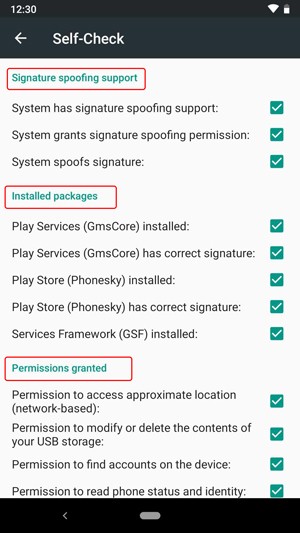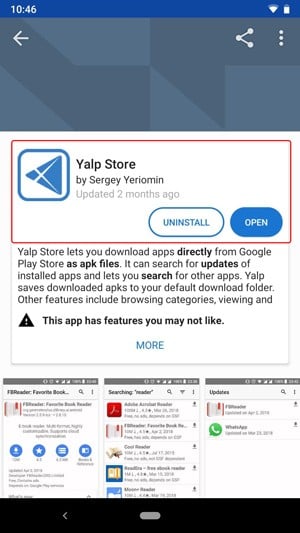Vamos ser honestos, o Google é ótimo. Ele fornece os melhores aplicativos e serviços gratuitamente. Mas não há como negar que nada vem de graça. Se você usar um serviço gratuito, pagará por ele assistindo a anúncios ou com seus dados. Então, quando decidi impedir o Google de armazenar meus dados, quis fazer algo concreto. Tipo, a questão estava em minha mente - Posso usar um telefone Android sem o Google?
Tenho visto muitos artigos e vídeos na internet fazendo o mesmo. Mas eles passam principalmente para Iphone Ou boicote Sistema Android Completamente. Eu queria fazer isso em telefone Android Porque, pelo que eu sei, é para ser Código aberto. Portanto, isso não deve ser tão difícil quanto todos pensam!

Remova completamente todos os aplicativos do Google do Android
Bem, uma ROM customizada resolveria, mas desde o desenvolvimento do Android, os aplicativos começaram a usar cada vez mais a API do Google. Portanto, mesmo após a ROM personalizada, os aplicativos dependerão do Play Services, ou seja API do Google para funcionar. Depois disso, encontrei o microG, que é uma alternativa ao Play Services. É relativamente menor em tamanho do que o Google Apps, além de servir como um clone das bibliotecas afiliadas do Google. O que significa que qualquer aplicativo que solicitar a biblioteca ou API do Google será gerenciado pela API microG & Libraries. Portanto, tenho uma solução para meu primeiro problema.
Felizmente, o microG vem com o Lineage OS. Então, tudo o que tenho que fazer é atualizar meu dispositivo Android com a variante microG do Lineage OS. Estou usando a versão mais recente de Lineage 16.0 Baseado no Android Pie para Google Pixel. Aqui estão as etapas sobre como atualizar o Lineage OS para microG.
Lineage OS Flash funciona para microG
Antes de iniciar este processo, certifique-se de desativar o padrão de tela e a senha. Na versão mais recente do Android, o Google está impedindo que uma ferramenta de recuperação de terceiros personalizada descriptografe os arquivos do sistema. Portanto, para evitar mais problemas, desative o bloqueio de tela. Além disso, faça uma cópia de backup do seu dispositivo Android para o PC, pois estamos prestes a limpar tudo.
1. Certifique-se de que a depuração USB está ativada em seu dispositivo. Então, vá para as configurações e ative o modo de desenvolvedor clicando no número de compilação 5 vezes.
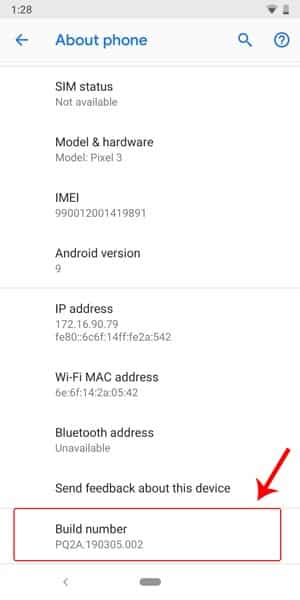
Agora, depois de habilitar as opções do desenvolvedor, vá até o menu Opções do sistema. No modo de desenvolvedor, vá para a seção “Depuração” e ative “Depuração USB”.
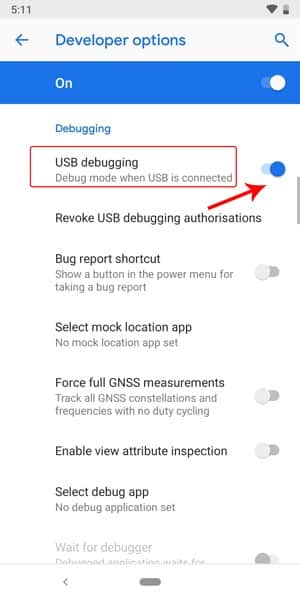
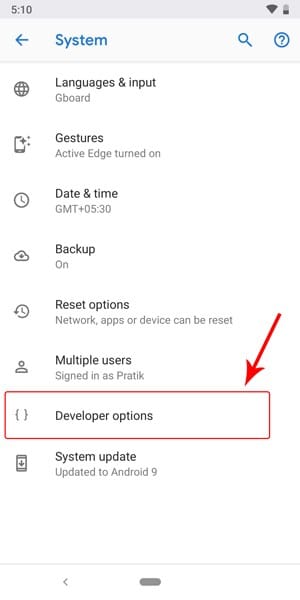
2. Em seguida, precisamos reiniciar o telefone no modo fastboot. Para fazer isso, primeiro desligue o telefone. Quando terminar, pressione os botões liga / desliga e diminuir volume simultaneamente até ver a tela a seguir. Agora, conecte seu telefone ao computador via USB.

Alternativamente, você também pode operar seu telefone via ADB. Conecte seu telefone ao PC via USB. Agora, abra o Prompt de Comando e vá para o site do ADB. Digite o seguinte comando para inicializar diretamente no modo fastboot.
adb reboot fastboot
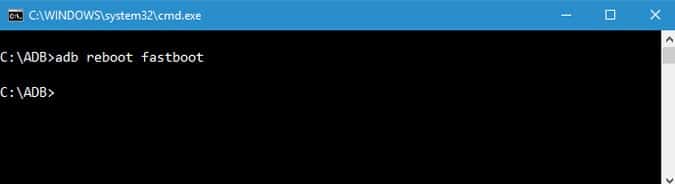
3. Agora, precisamos limpar e apagar os arquivos anteriores do SO e, em seguida, instalar o Lineage OS. Para fazer isso, estarei usando uma ferramenta de recuperação dedicada chamada TWRP. você pode Baixe o TWRP aqui Dependendo do dispositivo com o qual você está trabalhando. Depois de baixar o arquivo, certifique-se de colocá-lo dentro da pasta ADB. Agora você tem que inicializar no TWRP, abaixo está o comando.
fastboot boot twrp.img
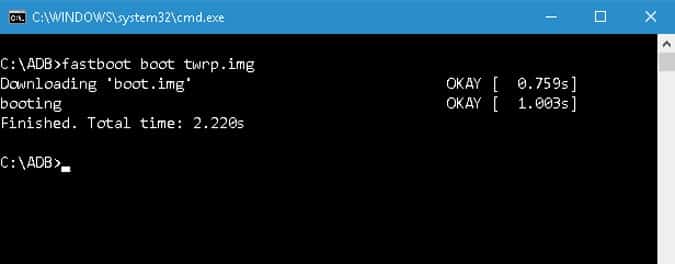
4. Uma vez no TWRP, será perguntado se você deseja permitir que o TWRP faça modificações ou as mantenha somente leitura. Precisamos permitir que o TWRP faça ajustes e, em seguida, arraste o controle deslizante para permitir a permissão.
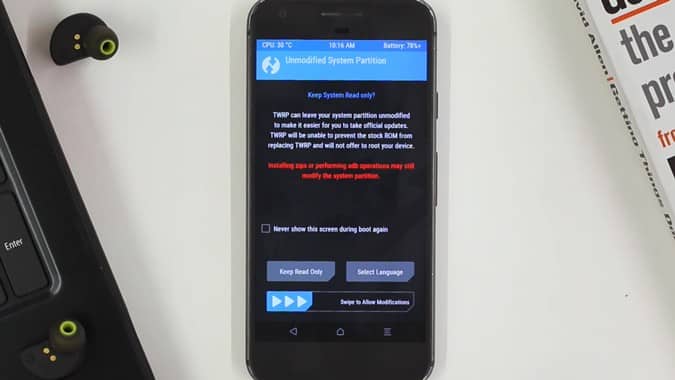
5. Assim que estiver na lista TWRP. Pressione o segundo botão chamado “Limpar”. Aqui, limparemos seus arquivos e diretórios anteriores do sistema operacional. Clique no botão Limpar para ir para a próxima página.
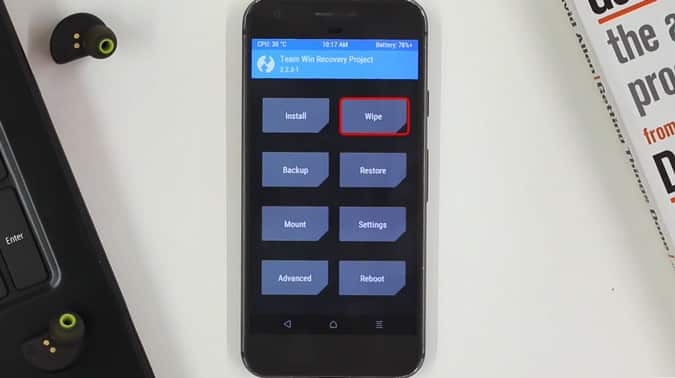
6. Agora, em "Opções de limpeza", clique no botão "Avançado" na parte inferior esquerda da tela.
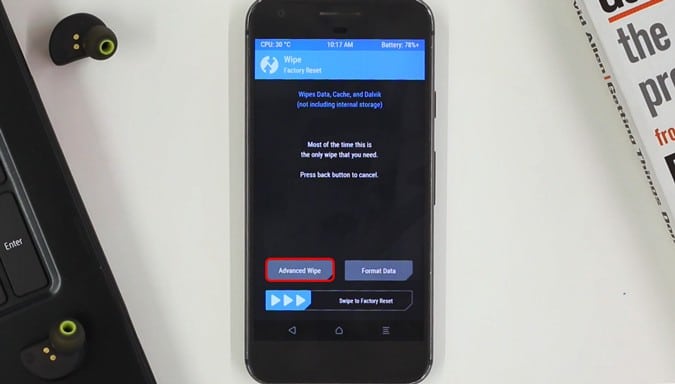
7. Agora, no menu Advanced Wipe, selecione Dalvik / ART Cache, System and Data. Isso removerá arquivos de sistema e dados de aplicativo no armazenamento interno. Depois disso, deslize para limpar os dados.
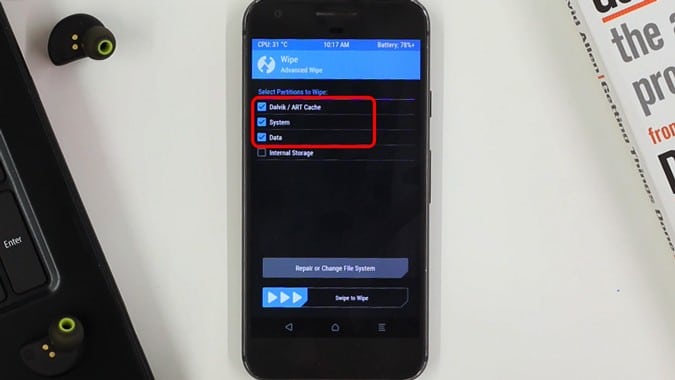
8. Depois de fazer isso, faremos o download do Lineage OS. Se isso é novo para você, significa simplesmente atualizar arquivos zip em seu dispositivo Android a partir de seu computador. É apenas uma maneira preguiçosa de salvar as etapas de transferência de arquivos do computador para o telefone. Para mudar para o modo de download lateral no telefone, volte ao menu principal e pressione o botão "Avançado".
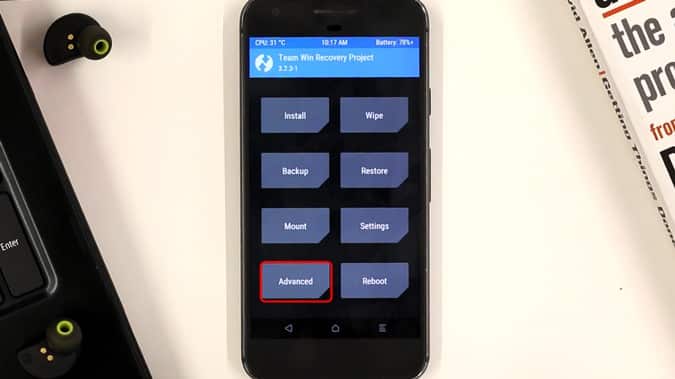
9. Agora, nas configurações avançadas, clique no botão ADB sideload e deslize para entrar no Sideload. Agora, o telefone está no modo sideload e pode aceitar comandos do ADB no computador.
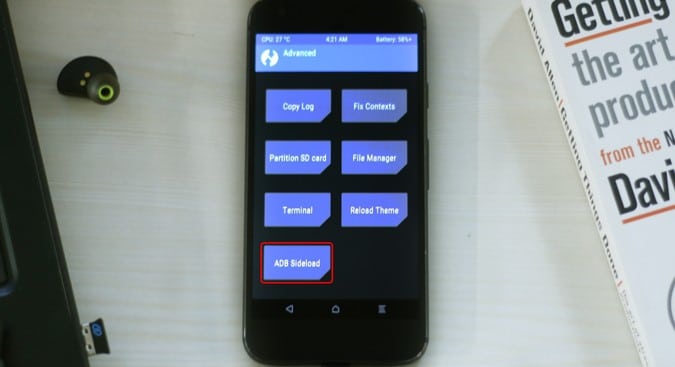
10. Uma vez no modo sideload, vá para a linha de comando ADB em seu computador. Agora, precisamos atualizar o Lineage OS para o arquivo zip microG no telefone. Copie o arquivo zip do Lineage OS para a pasta ADB. Em seguida, digite o seguinte comando.
adb sideload lineage-16.0-20190318-microG-sailfish.zip

11. Agora, você precisa esperar pacientemente que o ADB instale o Lineage OS. A instalação da linha de comando do ADB pode terminar no meio, mas não se preocupe, está tudo bem. Uma vez feito isso, clique em "Reiniciar sistema" no canto inferior direito.
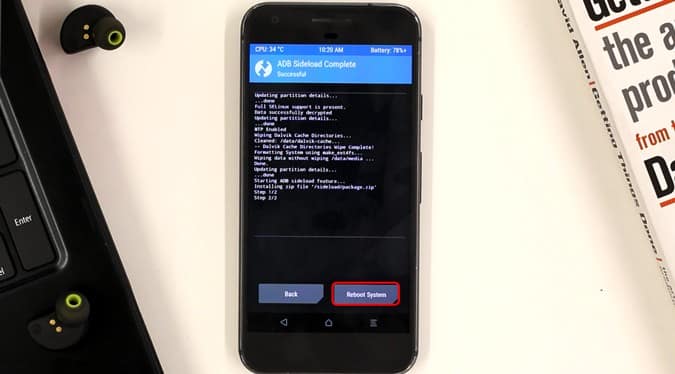
12. Se um aviso for exibido como "Nenhum sistema operacional instalado!" , Ignore a mensagem. O TWRP não consegue detectar um sistema operacional atualizado recentemente. Arraste para reiniciar o sistema.
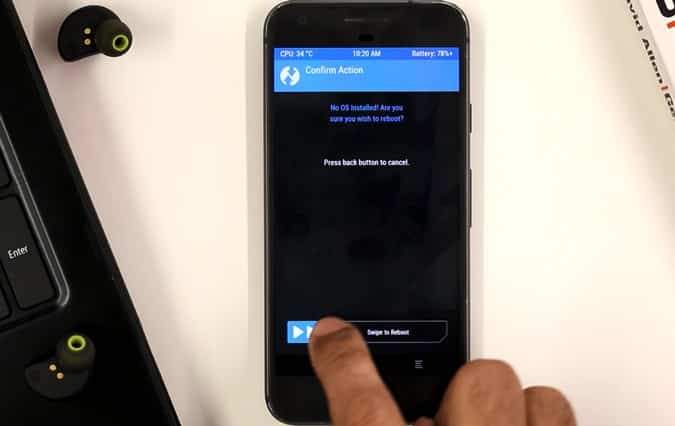
Agora, a primeira inicialização levará cerca de 10 minutos, então não entre em pânico. Deixe o telefone ligado e deixe-o funcionar. Caso você esteja preso em um loop de inicialização, repita o processo novamente e, desta vez, limpe o armazenamento interno.
Preparação MicroG
Assim que o telefone for inicializado com sucesso, podemos prosseguir e configurar o microG. Como este é o tipo de microG para o Lineage OS, você não precisa instalar nada separadamente. Para ver se o microG está funcionando corretamente, vá para as configurações do microG na gaveta do aplicativo. Nas configurações do microG, clique na primeira opção chamada "Auto-verificação".
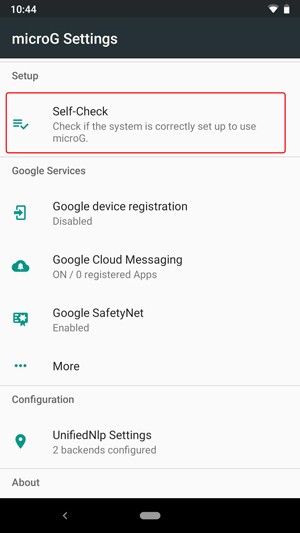
Agora, no menu de verificação automática, você verá várias subseções. Precisamos verificar se microG consegue assinar phishing, tem todos os pacotes instalados e tem todas as permissões necessárias. Portanto, você precisa verificar se todas as caixas de seleção estão marcadas em “Suporte a fraude de assinatura”, “Pacotes instalados” e “Permissões concedidas”.
No caso de você encontrar quaisquer avisos ou problemas, você pode desinstalar e reinstalar o microG do Site oficial do microG. Agora, reinicie o telefone e verifique a seção Auto-verificação novamente para erros ou avisos. Agora que temos o microG, precisamos de um repositório de aplicativos para baixar aplicativos.
F-Droid já vem pré-instalado, mas tem um número muito limitado de aplicativos. Então, você pode ter um repositório de aplicativos de código aberto chamado Loja YALP Que exporta aplicativos da Play Store. Você pode baixar aplicativos indiretamente da Play Store sem fazer login. A loja YALP também inclui Exodus Privacy, que informa sobre as várias ferramentas de rastreamento do aplicativo.
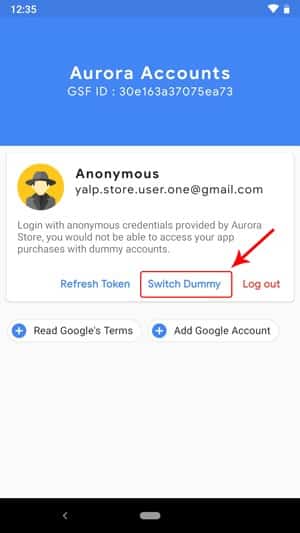
Mas o YALP Store tem o problema de não conseguir lidar com APKs divididos. Portanto, você não poderá instalar aplicativos como Twitter, Sync, Netflix, etc. Da mesma forma, encontrei um concorrente do YALP com o nome Loja Aurora. Além de instalar arquivos APK divididos, também incluía atualização automática de aplicativos e alternância entre várias contas anônimas.
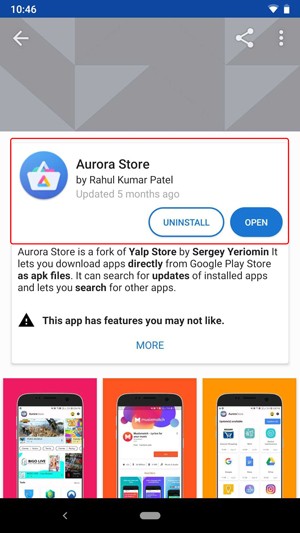
Alternativas ao GApps
Visto que não usaremos nenhum Gapps, precisamos de um substituto perfeito para ele. Aqui estão alternativas para o GApps.
- Para contato e envio de mensagens, já tenho variantes do AOSP.
- Em seguida, um navegador DuckDuckGo Cofre privado para substituir o Google Chrome.
- OpenStreetMap Como alternativa ao Google Maps
- Quanto ao streaming de vídeo, não existe uma alternativa clara ao YouTube, então tentarei manter Netflix و estrela quente.
- Dropbox Em vez de Google Drive.
- Fotos principais Em vez do Google Fotos
- Câmera Aberta Em vez de GCam ou você pode ficar com a câmera integrada do Lineage OS.
- E finalmente ProtonMail Em vez de Gmail
Caso você esteja se perguntando, sim, esses aplicativos são de outros gigantes da tecnologia. Mas, o complicado aqui é compartilhar todos os seus dados em um só lugar, ou seja, com o Google, você os centraliza. Os dados centralizados são mais vulneráveis e podem levar a perfis precisos de você. No entanto, se você compartilhá-lo com empresas diferentes, ele ficará mais distribuído e menos vulnerável. Em segundo lugar, a Amazon não compartilhará seus dados com a Microsoft e a Microsoft não os compartilhará com a Samsung. Portanto, este cenário é melhor do que o GApps.
Semana de experiência
Agora, durante minha semana de experiência, não tive problemas ao instalar aplicativos da Aurora Store. Por causa disso, meu microG conseguiu usar a maioria dos aplicativos com problemas mínimos. Para começar a falar sobre os problemas, em primeiro lugar, a maioria dos aplicativos Android usa a API Google Cloud Messaging para enviar notificações do servidor para o aplicativo móvel. Funciona parcialmente com microG e recebo notificações aleatórias. Com o WhatsApp funciona perfeitamente, mas com o Instagram muitas vezes tenho que abrir o aplicativo e atualizá-lo para receber notificações.
A popular API do Google é a API do Google Maps. Agora, a maioria dos aplicativos depende da API do Google Maps para obter a localização ou o desenho do mapa. Agora, o Instagram e outros aplicativos podem retirar o nome do local completamente com a ajuda do microG. Mas quando se trata de mapeamento, existem problemas. Por exemplo, o aplicativo Uber mostra um mapa muito fino. É capaz de puxar minha localização atual e reservar um táxi, mas a interface do usuário é muito complexa e o mapa não é desenhado em alguns lugares.
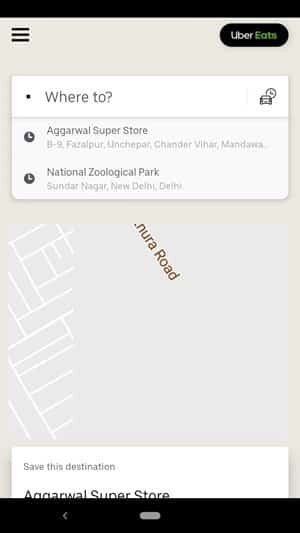
Todas as alternativas de aplicativos funcionaram bem e eu não voltei a usar o GApps, exceto o OpenStreetMaps. Tive que mudar para "Here Maps", que tem seu próprio conjunto de dispositivos de rastreamento e coleta de dados. Mas isso funciona bem e às vezes eu achei a experiência igual à do Google Maps. Então, como chave, posso viver com o Here Maps.
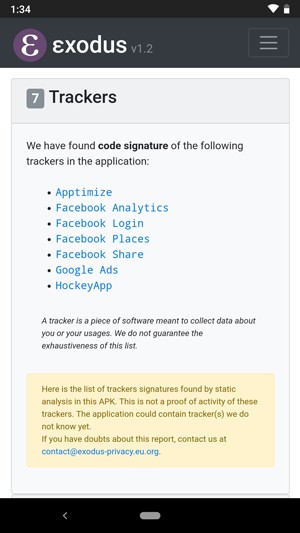
Palavras finais
Esta semana de experiência foi apenas uma mudança atraente para mim. Sempre achei que, de alguma forma, não poderia reservar tempo em minha programação diária para meus hobbies. Mas, na tentativa de bloquear a transmissão de dados para o Google, percebi onde estou passando a maior parte do meu tempo livre. As recomendações do YouTube são ótimas, mas são como uma toca de coelho. Como não sou fã de filmes, passei meu tempo no YouTube assistindo à leitura de livros ou com a família. Isso realmente me chocou em termos de produtividade enquanto reduzia meu nível de fadiga.
Eu realmente recomendo que você tente isso porque é prático. Deixe-me saber qual foi sua experiência e se você gostaria de acrescentar algo, comente abaixo. Chow!